Кнопка «Домой» на iPhone не работает? для некоторых модели iPhone (Особенно старый iPhone 4, хотя затронуты и некоторые новые iPhone). Это распространенная жалоба, но мы могли бы дать вам несколько советов, как ее исправить.
Любое количество неожиданных проблем может привести к тому, что он не сработает Домашняя кнопка на айфоне. Если ваше устройство находится на гарантии, лучший способ отремонтировать его - это отнести его в ближайший магазин Apple Store. Помимо этого, мы рассмотрим быстрые исправления, которые вы можете использовать, чтобы решить эту проблему самостоятельно.

Прежде чем мы начнем, мы должны прояснить, что эти исправления работают для всех моделей iPhone, iPad или iPod touch, у которых есть кнопка «Домой». Если у вас iPhone 6 или iPhone 8, если кнопка «Домой» не работает, вы можете воспользоваться приведенными ниже советами, чтобы исправить это.
1. Использование AssistiveTouch
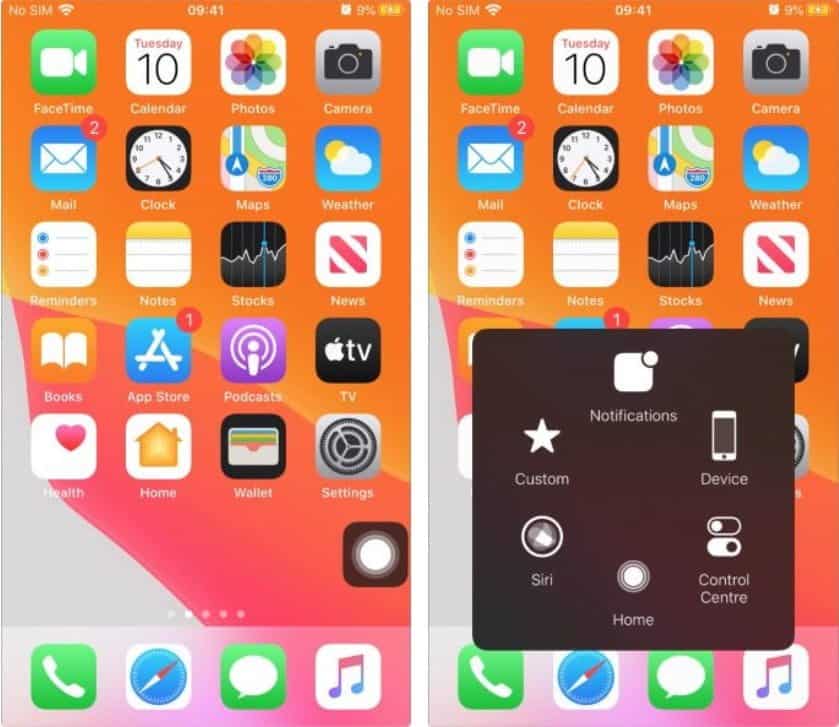
На вашем iPhone скрыто множество специальных возможностей. Одно из этих решений - идеальное решение, позволяющее продолжать использовать iPhone, когда кнопка «Домой» не работает. Эта функция называется AssistiveTouch Разработано Apple для людей, которым сложно пользоваться физическими кнопками.
Вы можете использовать AssistiveTouch для регулировки громкости, блокировки экрана, использования жестов несколькими пальцами, перезапуска устройства или замены нажатия кнопок одним касанием.
Когда AssistiveTouch включен, на экране появляется кнопка. Вы можете перетащить его на любой край экрана, где он будет оставаться, пока вы не переместите его снова. По умолчанию меню AssistiveTouch открывается при однократном нажатии кнопки. Закрывается однократным нажатием вне меню.
Вы можете включить AssistiveTouch в настройках, чтобы добавить на экран iPhone системную кнопку «Домой». Это решение на самом деле не исправляет кнопку «Домой», но позволяет продолжать использовать iPhone.
Вот как добавить кнопку на экран iPhone с помощью AssistiveTouch:
- Перейти к Настройки -> Специальные возможности -> Сенсорный -> AssistiveTouch. В более старых версиях iOS вам нужно перейти на Настройки -> Общие -> Специальные возможности -> AssistiveTouch Вместо этого.
- Если вы не можете выйти из текущего приложения для доступа к настройкам, перезагрузите iPhone, чтобы перейти на главный экран, или вы можете использовать «Привет, SiriЧтобы запросить «Включите AssistiveTouch».
- После активации переключателя AssistiveTouch. На экране должен появиться полупрозрачный значок. Нажмите на него, чтобы открыть всплывающее окно, затем нажмите на главном экране, чтобы имитировать нажатие кнопки «Домой».
- Перетащите значок AssistiveTouch, чтобы перемещать его по экрану iPhone, чтобы он не мешал вам. Вы также можете использовать Siri для управления его работой.
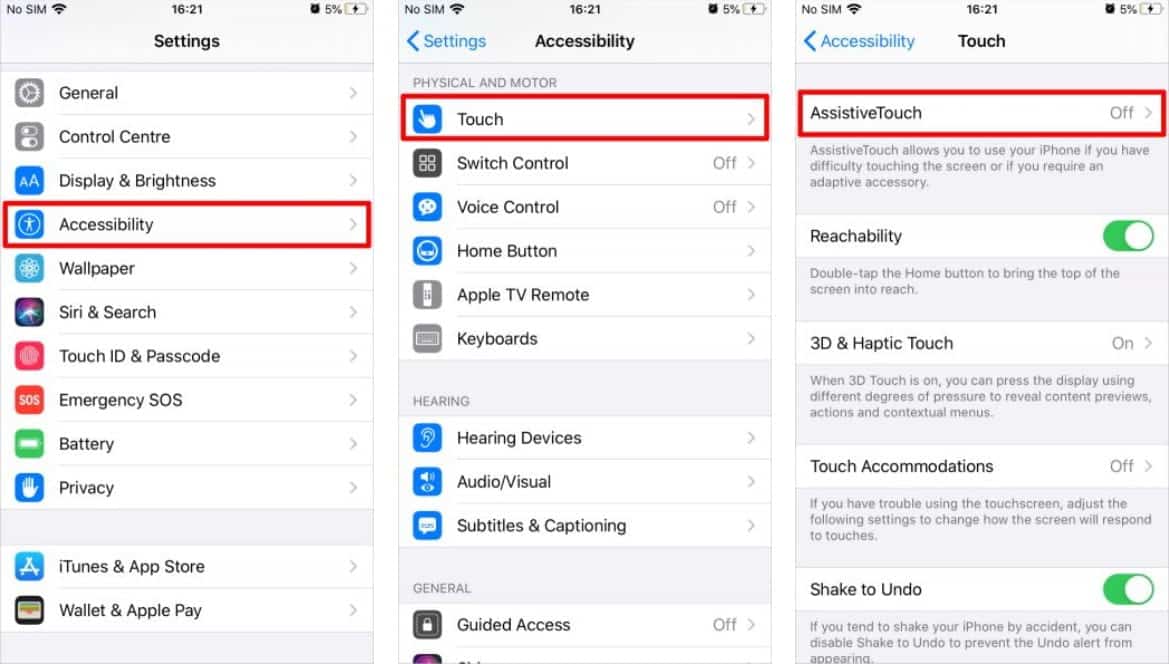
Стоит потратить некоторое время на настройку параметров AssistiveTouch в настройках, чтобы сделать их максимально полезными. Если вы используете его только как кнопку на главном экране, вы даже можете сделать его единственным отображаемым вариантом, чтобы вам больше не нужно было открывать всплывающее окно.
2. Кнопка «Перекалибровать» на главном экране.
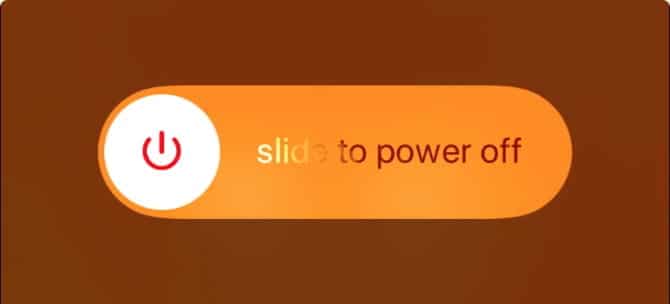
Мы использовали здесь цитату «перекалибровка», потому что это не официальный термин. На самом деле, похоже, нет официального источника для этого трюка, но, тем не менее, он эффективен для исправления кнопки «Домой» на iPhone.
Опять же, вы можете использовать этот трюк, чтобы исправить кнопку «Домой» на любом используемом устройстве. Худшее, что может случиться, - это то, что кнопка «Домой» по-прежнему не работает после того, как попробовала ее.
Вот что вам нужно сделать:
- Запустите любое предустановленное приложение на вашем устройстве. Например, вы можете открыть приложение «Заметки», «Календарь», «Напоминания» или «Фотографии».
- Теперь нажмите и удерживайте боковую кнопку или кнопку питания на вашем iPhone, пока не появится приглашение выключить питание.
- Не выключайте iPhone. Либо нажмите и удерживайте кнопку «Домой» около 10 секунд, пока запрос не исчезнет и приложение не закроется.
Это оно. Это исправление должно работать, если физическая кнопка «Домой» не работает на iPhone 6S и более ранних версиях, а также сенсорная кнопка «Домой» на iPhone 7 и iPhone 8.
Если вы не выполняетеПовторная калибровкаЧтобы исправить кнопку кнопки «Домой», попробуйте повторить процесс несколько раз. Некоторые пользователи сообщили, что кнопка «Домой» начала работать после трех или четырех попыток.
3. Восстановите прошивку на вашем iPhone.
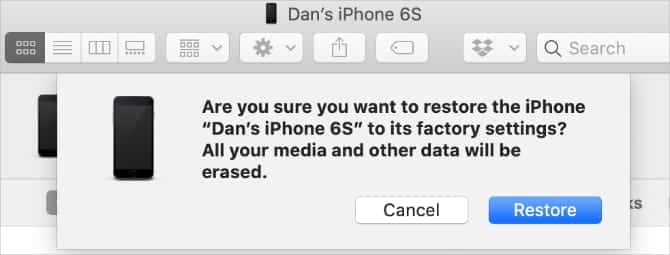
Этот метод не является быстрым, но он может быть самым быстрым способом вернуть кнопку «Домой» в рабочее состояние на вашем iPhone. Существует множество проблем с кнопкой «Домой», которые возникают из-за сбоя системы или прошивки на вашем iPhone. Вы можете решить эти проблемы бесплатно, восстановив устройство с помощью Режим DFU.
Когда вы это сделаете, все данные на вашем iPhone будут удалены. Поэтому сначала убедитесь, что у вас есть последняя резервная копия iPhone.
Также нужно выделить не менее часа. При восстановлении устройства в режиме DFU происходит перезапись всех компонентов системы и прошивки. Иногда на это требуется время.
Следуйте инструкциям в нашем руководстве Чтобы восстановить iPhone в режиме DFU. Если это не сработает, значит, вы точно знаете, что у кнопки «Домой» есть сбой. Однако один из других советов, приведенных ниже, может помочь вам исправить это.
4. Очистите кнопку «Домой» изопропиловым спиртом.

При использовании кнопки «Домой» на iPhone в течение некоторого времени на нем, скорее всего, будет скапливаться грязь и пыль. Эта грязь может засорить механизм действия кнопки, что может объяснить, почему кнопка «Домой» перестала работать.
К сожалению, этот совет не поможет, если кнопка «Домой» не работает на вашем iPhone 7 или iPhone 8, поскольку на этих устройствах нет механической кнопки.
Вот как правильно очистить кнопку «Домой» на вашем iPhone:
- Начните с протирания кнопки «Домой» чистой сухой тканью из микрофибры.
- Если это не помогло, слегка смочите ткань 98-99-процентным изопропиловым спиртом. Этот раствор испаряется в воздухе, поэтому он не должен повредить компоненты iPhone.
- Нанесите спирт на кнопку главного экрана, несколько раз нажимая на нее. Когда вы нажимаете кнопку «Домой», спирт должен проникнуть внутрь, чтобы избавиться от грязи.
5. С помощью зарядного устройства нажмите кнопку "Домой".

Кнопка «Домой» подключается к другим компонентам внутри iPhone через хрупкий кабель рядом с портом зарядки. Некоторые люди фиксируют кнопку возврата в исходное положение, прикладывая небольшое усилие в этой области, возможно, из-за того, что отсоединившийся кабель был повторно подключен.
Конечно, вы должны быть очень осторожны, пытаясь это сделать. Вы не хотите ничего ломать внутри своего iPhone. Вы также должны быть осторожны, чтобы не отсоединить разъем Lightning или 30-контактный разъем внутри порта зарядки, которые может быть невозможно удалить.
Выполните следующие простые шаги, чтобы попробовать этот метод:
- Вставьте зарядный кабель из комплекта iPhone.
- Осторожно коснитесь задней части разъема в нижней части iPhone, как если бы вы нажимали на кнопку «Домой».
- Удерживайте эту кнопку нажатой, нажимая кнопку «Домой» несколько раз.
Вы должны обнаружить, что это фиксирует кнопку «Домой» на вашем iPhone еще на несколько недель или больше. Однако в конечном итоге вам, скорее всего, придется заменить кнопку «Домой» на iPhone. На iPhone 7 или новее вы не можете заменить кнопку «Домой», поэтому вам может потребоваться новое устройство.
Узнайте, как самостоятельно заменить кнопку «Домой»
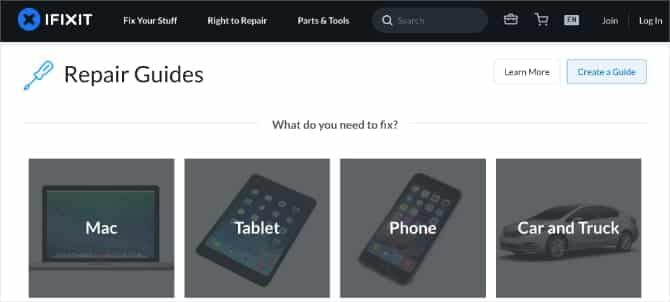
Если вашему iPhone меньше года, на него все еще может распространяться годовая гарантия Apple. Это означает, что вы можете записаться на прием к Genius Bar в ближайшем магазине Apple Store для бесплатного ремонта кнопки «Домой».
К сожалению, большинству iPhone с физической кнопкой «Домой» больше года. Но вы все равно можете оплатить ремонт у Apple или стороннего поставщика услуг.
Однако обычно дешевле исправить это самостоятельно. Есть много веб-сайтов, которые показывают, как Отремонтируйте свои устройства с помощью необходимых инструментов. Некоторые даже продают все детали и инструменты, необходимые для конкретного ремонта. Просто будьте осторожны, вы можете пропустить шаг и усугубить проблему!







